掌握百度图片搜索秘籍:轻松找到你想要的任何美图
如何使用百度图片搜索功能
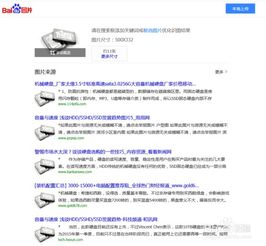
在当今信息爆炸的时代,图片已成为我们获取信息、表达情感和分享生活的重要载体。百度图片搜索功能,作为互联网上一项强大的图片搜索工具,能够帮助我们快速找到所需的图片资源。本文将详细介绍如何使用百度图片搜索功能,以便目标用户能够更全面地掌握这一技能。
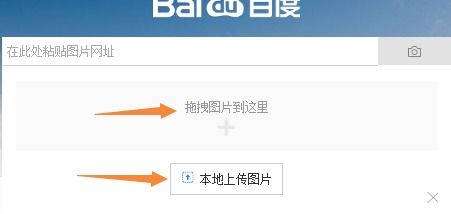
一、打开百度图片搜索页面
首先,你需要在浏览器中打开百度搜索引擎的官方网站。在主页面的搜索框下方,你会看到一排标签,包括“网页”、“图片”、“视频”等。点击“图片”标签,即可进入百度图片搜索页面。
二、输入搜索关键词
在百度图片搜索页面的搜索框中,输入你想要搜索的图片的关键词。这些关键词可以是具体的名称、描述性词汇或者是相关的主题。例如,如果你想要搜索关于“春天”的图片,可以直接在搜索框中输入“春天”。
三、选择搜索类型
在输入关键词后,你可以通过点击搜索框下方的选项来进一步筛选搜索结果。百度图片提供了多种搜索类型,如“新闻图片”、“壁纸”、“表情”、“头像”等。根据你的需求选择合适的类型,可以更快地找到你想要的图片。
四、使用图片搜索功能
除了通过关键词搜索图片外,百度图片还提供了以图搜图的功能。这个功能允许你通过上传一张图片来搜索与之相似的图片。具体操作如下:
1. 点击照相机图标:在搜索框的左侧,你会看到一个照相机图标。点击这个图标,会弹出三种加载图片的方式:图片网址、拖拽、本地上传。
2. 加载图片:选择适合你的方式加载你想要搜索的图片。如果是图片网址,直接粘贴网址即可;如果是拖拽或本地上传,则按照提示操作。
3. 查看搜索结果:加载完成后,搜索结果会在搜索输入框内显示你用来搜索的图片。此时,你可以看到与这张图片相似的其他图片。
五、优化搜索结果
如果初次搜索结果不理想,你可以通过以下几种方式来优化搜索结果:
1. 添加相关信息:在搜索输入框中加入与图片相关的更多信息,如地点、时间、人物等,进行更精确的搜索。
2. 使用图片框选:点击搜索结果中图片上方的“图片框选”功能,可以对图片中的特定部分进行框选,从而得到更精确的搜索结果。
3. 筛选搜索结果:在搜索结果页面的左侧,有一个筛选栏,你可以根据图片的尺寸、颜色、类型等条件进行筛选,以缩小搜索范围。
六、查看和保存图片
在搜索结果中,找到你满意的图片后,可以点击图片进行放大查看。如果你想要保存这张图片,可以右键点击图片,选择“图片另存为”或“保存图片”等选项,将图片保存到你的电脑或手机中。
七、高级搜索技巧
除了上述基本功能外,百度图片还提供了一些高级搜索技巧,帮助你更高效地找到所需图片:
1. 限定搜索范围:如果你知道某些网页或站点中有你需要的图片,可以在搜索关键词后加上“ft:网页地址”或“site:站点域名”来限定搜索范围。
2. 利用分类浏览:当搜索结果为某位明星或特定主题时,百度图片会按照壁纸桌面、生活照等分类显示。你可以点击相应的标签进行分类浏览。
3. 使用逻辑连接词:在搜索关键词中,你可以使用逻辑连接词(如“AND”、“OR”、“NOT”)来组合多个关键词,以实现更复杂的搜索需求。
八、注意事项
在使用百度图片搜索功能时,需要注意以下几点:
1. 尊重版权:在下载和使用图片时,请确保你有权使用这些图片,避免侵犯他人的版权。
2. 注意图片质量:由于网络上的图片质量参差不齐,建议在选择图片时仔细查看其清晰度和分辨率。
3. 保护个人隐私:在搜索涉及个人隐私的图片时,请遵守相关法律法规和道德规范。
结语
百度图片搜索功能是一项非常实用的工具,通过掌握其使用方法,我们可以快速找到所需的图片资源。希望本文能够帮助你更全面地了解如何使用百度图片搜索功能,并在实际生活中灵活运用这一技能。
- 上一篇: 如何彻底关闭美团月付服务
- 下一篇: 安全指引:验证真实的戴尔客服电话,保护您的权益与安全
新锐游戏抢先玩
游戏攻略帮助你
更多+-
03/04
-
03/04
-
03/04
-
03/04
-
03/04










